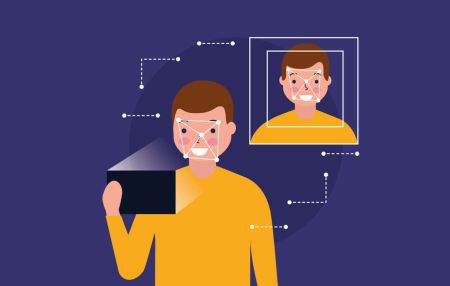Kako preveriti račun na FxPro
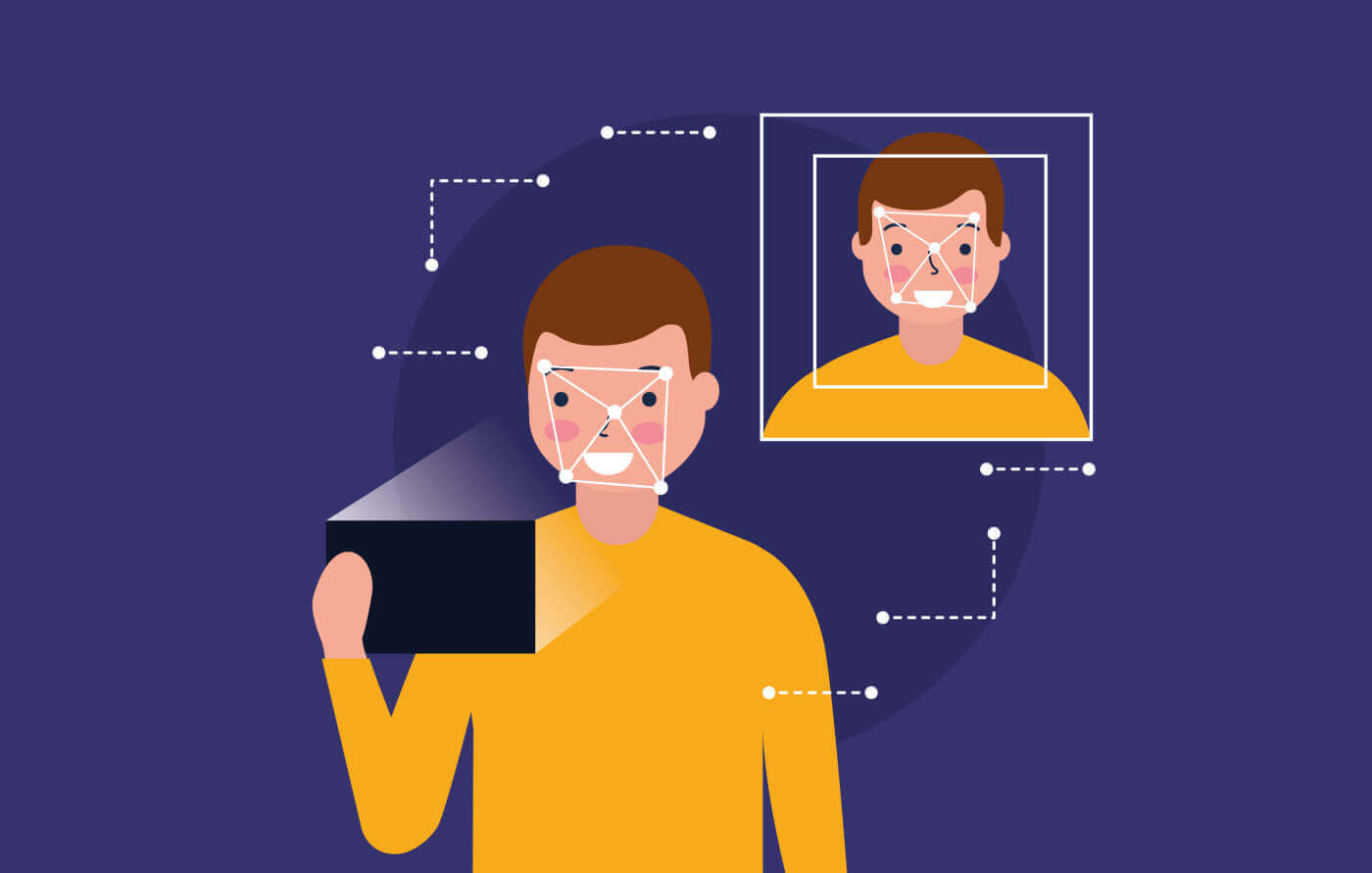
Kako preveriti račun na FxPro [Splet]
Najprej se prijavite na nadzorno ploščo FxPro, izberite ikono v zgornjem desnem kotu zaslona in nato izberite »Naloži dokument«, da boste preusmerjeni na stran za preverjanje. 
Postopek preverjanja je sestavljen iz dveh korakov, kot sledi:
Naložite fotografijo svojega osebnega dokumenta ali vozniškega dovoljenja.
Naredite selfie.

Podpiramo dva načina za dokončanje postopka preverjanja (vendar priporočamo uporabo mobilne aplikacije zaradi njene priročnosti in optimizacije za preverjanje):
- Če se odločite za nalaganje dokumentov z mobilno napravo, odprite kamero in optično preberite kodo QR, prikazano na zaslonu, da boste preusmerjeni na stran za preverjanje, kjer lahko dokončate celoten postopek na svoji mobilni napravi.
Lahko pa postopek dokončate v spletnem brskalniku, tako da izberete gumb »Ostani in preveri prek brskalnika« .

Na naslednji strani izberite gumb »Nadaljuj na telefonu«, da nadaljujete s postopkom preverjanja. 
Najprej sporočite FxPro, ali ste rezident ZDA, saj obstajajo posebni pravilniki za postopek preverjanja za rezidente ZDA. Ko izberete, tapnite »Strinjam se in nadaljuj«, da se pomaknete na naslednjo stran. 
Na tej strani boste izbrali:
Država izdajateljica.
Vrsta dokumenta (vozniško dovoljenje/osebna izkaznica/dovoljenje za bivanje/potni list).
Ko končate, tapnite » Naprej« za nadaljevanje. 
Zdaj boste dosegli korak, kjer naložite dokumente s slikami. Imeli boste dve možnosti:
Naložite barvno fotografijo ali datoteko.
Fotografirajte v dobro osvetljenem prostoru.
Prosimo, ne urejajte slik svojih dokumentov.
Previdno si zabeležite, nato tapnite »Nadaljuj«, da začnete nalaganje.

Spodaj je nekaj nasvetov za boljše rezultate:
Dobra strela
Okolje z dobro osvetlitvijo pomaga pri prepoznavanju znakov na sliki. Če je slika pretemna ali presvetla, dokumenta ni mogoče potrditi.
Izogibajte se odsevom
Ne uporabljajte svetilke iz svoje naprave. Izogibajte se odbojem svetilk ali okoljskih luči. Odsevi na sliki motijo obdelavo in ekstrahiranje podatkov.
Izostritev in ostrina
Prepričajte se, da so slike jasne in da ni zamegljenih področij.
Kot Naslov
dokumenta ne sme biti več kot 10 stopinj v vodoravni ali navpični smeri. 

Poleg tega ne pozabite omogočiti dostopa do kamere naprave (to je obvezna zahteva).
Nato tapnite »Nadaljuj« , da začnete nalaganje. 
Ponudila vam bosta dva načina za nalaganje slik dokumentov:
Poravnajte dokument znotraj okvira na zaslonu, nato tapnite bel okrogel gumb na dnu (označen s številko 1 na sliki), da zajamete in shranite sliko.
Izberite gumb z ikono, prikazano na sliki (označeno s številko 2), da naložite fotografijo iz obstoječe knjižnice fotografij vaše naprave.

Nato preverite, ali je slika jasno vidna in berljiva. Nato nadaljujte z istim postopkom za preostale strani dokumenta (število zahtevanih strani bo odvisno od vrste dokumenta za preverjanje, ki ste ga prvotno izbrali).
Če ustreza standardom, izberite "Nadaljuj", da nadaljujete na naslednji korak. 
Naslednji korak bo Liveness Check . Spodaj je nekaj nasvetov, ki vam bodo pomagali pri nemotenem dokončanju tega koraka:
Dobra osvetlitev
Poskrbite, da bo prostor dobro osvetljen, da bo vaše podatke mogoče natančno identificirati za dokončanje preverjanja.
Pravilen položaj obraza
Ne bodite preblizu ali predaleč od kamere. Postavite svoj obraz tako, da bo jasno viden in se pravilno prilega v okvir.
Naravni videz
Ne spreminjajte svojega videza. Pri opravljanju zdravstvenega pregleda ne nosite mask, očal in pokrival. 

Postavite svoj obraz v okvir in ostanite pri miru 2–5 sekund, da vas sistem prepozna. Če vam uspe, boste samodejno preusmerjeni na naslednji zaslon. 
Na tej strani naj bo vaš obraz znotraj okvirja in počasi obračajte glavo v krogu po zelenem indikatorju. 
Čestitamo za uspešno opravljeno preverjanje živčnosti. 
Počakajte od 5 do 10 sekund, da sistem obdela vaše podatke in prikaže rezultate na zaslonu. 
Čestitamo za uspešno preverjanje vašega profila pri FxPro. Bilo je preprosto in hitro. 
Kako preveriti račun na FxPro [aplikacija]
Najprej odprite mobilno aplikacijo FxPro Mobile App na vaši mobilni napravi, nato izberite »Več« v spodnjem desnem kotu zaslona. 
Tam nadaljujte z izbiro "Moj profil" . 
Nato izberite razdelek »Naloži dokumente«, da začnete postopek preverjanja.
Najprej obvestite FxPro, ali ste rezident ZDA, saj za rezidente ZDA obstajajo posebne politike preverjanja.
Ko izberete svojo izbiro, tapnite »Strinjam se in nadaljuj«, da nadaljujete na naslednjo stran. 
Na tej strani boste morali izbrati:
Država izdajateljica.
Vrsta dokumenta (vozniško dovoljenje, osebna izkaznica, dovoljenje za bivanje ali potni list).
Ko zaključite te izbire, tapnite »Naprej« za nadaljevanje. 
V tem koraku boste morali naložiti dokumente s slikami. Imate dve možnosti:
Naložite barvno fotografijo ali datoteko.
Fotografirajte na dobro osvetljenem območju.
Ne urejajte slik svojih dokumentov.
Natančno preglejte ta navodila in tapnite »Nadaljuj«, da začnete postopek nalaganja.

Tukaj je nekaj nasvetov, ki vam bodo pomagali doseči boljše rezultate:
Dobra osvetlitev
Okolje z dobro osvetlitvijo pomaga pri prepoznavanju likov na sliki. Če je slika pretemna ali presvetla, dokumenta ni mogoče potrditi.
Izogibajte se odsevom
Ne uporabljajte svetilke iz svoje naprave. Izogibajte se odbojem svetilk ali okoljskih luči. Odsevi na sliki motijo obdelavo in ekstrahiranje podatkov.
Izostritev in ostrina
Prepričajte se, da so slike jasne in da ni zamegljenih področij.
Kot Naslov
dokumenta ne sme biti več kot 10 stopinj v vodoravni ali navpični smeri. 

Prepričajte se tudi, da dovolite dostop do kamere naprave, saj je to obvezna zahteva.
Nato kliknite »Nadaljuj«, da začnete postopek nalaganja. 
Imeli boste dve možnosti za nalaganje slik dokumentov:
Poravnajte dokument znotraj okvirja na zaslonu in nato tapnite bel okrogel gumb na dnu (označen s številko 1 na sliki), da zajamete in shranite sliko.
Izberite gumb z ikono, prikazano na sliki (označeno s številko 2), da naložite fotografijo iz obstoječe knjižnice fotografij vaše naprave.

Nato se prepričajte, da je slika jasna in berljiva. Ponovite postopek za morebitne preostale strani dokumenta, odvisno od vrste dokumenta za preverjanje, ki ste ga izbrali.
Če slike ustrezajo standardom, tapnite »Nadaljuj«, da nadaljujete na naslednji korak. 
Naslednji korak bo Liveness Check . Spodaj je nekaj nasvetov, ki vam bodo pomagali pri nemotenem dokončanju tega koraka:
Dobra osvetlitev
Poskrbite, da bo prostor dobro osvetljen, da bo vaše podatke mogoče natančno identificirati za dokončanje preverjanja.
Pravilen položaj obraza
Ne bodite preblizu ali predaleč od kamere. Postavite svoj obraz tako, da bo jasno viden in se pravilno prilega v okvir.
Naravni videz
Ne spreminjajte svojega videza. Pri opravljanju zdravstvenega pregleda ne nosite mask, očal in pokrival. 

Postavite svoj obraz v okvir in ostanite mirni 2 do 5 sekund, da vas sistem prepozna. Če uspe, boste samodejno preusmerjeni na naslednji zaslon. 
Na tej strani imejte obraz znotraj okvirja in počasi obračajte glavo s krožnimi gibi po zelenem indikatorju. 
Čestitamo za uspešno opravljen pregled Liveness Check! 
Počakajte 5 do 10 sekund, da sistem obdela vaše podatke in prikaže rezultate na zaslonu. 
Čestitamo za uspešno preverjanje vašega profila pri FxPro! Tako preprost in hiter postopek. 
Pogosto zastavljena vprašanja (FAQ)
Katere dokumente potrebujete?
Za potrditev vaše identitete potrebujemo kopijo vašega veljavnega mednarodnega potnega lista, osebne izkaznice ali vozniškega dovoljenja.
Prav tako lahko zahtevamo dokument o dokazilu o bivanju, ki prikazuje vaše ime in naslov, izdan v zadnjih 6 mesecih.
Zahtevane dokumente in njihov trenutni status preverjanja si lahko kadar koli ogledate prek FxPro Direct.
Ali so moji osebni podatki varni pri vas?
FxPro izvaja resne previdnostne ukrepe, da zagotovi, da so vaši osebni podatki popolnoma zaupni. Vaša gesla so šifrirana in vaši osebni podatki so shranjeni na varnih strežnikih in do njih nima dostopa nihče, razen zelo majhnega števila pooblaščenih članov osebja.
Kaj naj storim, če ne opravim testa ustreznosti?
Kot regulirani posrednik moramo oceniti primernost naših strank glede njihovega razumevanja CFD-jev in poznavanja povezanih tveganj.
Če ugotovite, da trenutno nimate potrebnih izkušenj, lahko nadaljujete z ustvarjanjem demo računa. Ko menite, da ste pripravljeni in dovolj izkušeni, da odprete račun v živo, in se v celoti zavedate povezanih tveganj, se obrnite na nas, da bomo lahko ponovno ocenili vašo primernost.
Če so bili podatki, ki ste nam jih posredovali na registracijskem obrazcu, netočni, nas o tem obvestite, da vas bomo lahko kontaktirali in razjasnili morebitne napake.
Zaključek: Učinkovito preverjanje računa s FxPro
Preverjanje vašega računa na FxPro je zasnovano tako, da poteka gladko in učinkovito. Koraki za preverjanje platforme so enostavni in zagotavljajo, da je vaš račun varen in skladen z regulativnimi standardi. Z jasnimi navodili FxPro in odzivno ekipo za podporo lahko hitro in samozavestno zaključite postopek preverjanja. Ta poenostavljen pristop ne le poveča varnost računa, temveč vam omogoča tudi začetek trgovanja brez nepotrebnih zamud.